רוב האוזניות (רמקולים) פועלות בימינו בסוג "סטריאו". המשמעות היא שחלק מזרם השמע נשלח לאוזניות אחת והשאר נשלח לאוזניות אחרות. מונו אודיו פירושו שכל זרמי האודיו נשלחים לשתי האוזניות. תכונה זו משמשת כאשר:
- יכולת השמיעה של אוזן אחת פחותה מהשנייה. כאשר זרם השמע נשלח לשתי האוזניות, ניתן לשמוע את זרם השמע כולו מהאוזן היעילה.
- ביישומי משחקים כאשר ההחלטה צריכה להתקבל על סמך שמיעה
- תוך כדי נסיעה ואתה רוצה להאזין לשירים אבל גם להקשיב להודעות שמתרחשות וכו '
במאמר זה בואו נראה דרכים שונות להפעלה ולהשבתה של הגדרות שמע מונו במערכת שלכם.
שיטה 1: מתוך ההגדרות
ללחוץ חלונות + r בּוֹ זְמַנִית, הפעל חלון נפתח, הקלד הגדרות ms: קלות גישה-שמע ולחץ בסדר
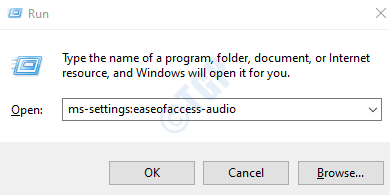
אפשר הגדרות שמע מונו
בהגדרות -> קלות גישה -> חלון שמע, לְמַתֵג ל הפעל אודיו מונו
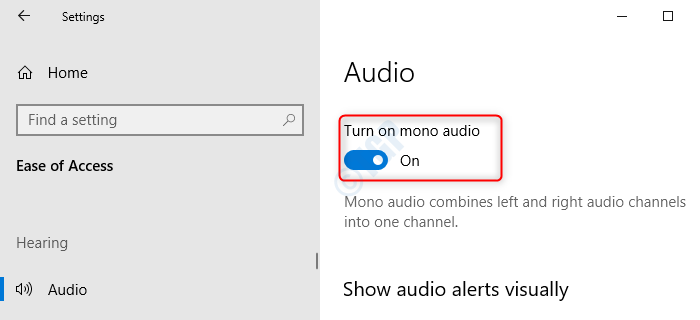
השבת הגדרות שמע מונו
בהגדרות -> קלות גישה -> חלון שמע, לְמַתֵג ללחוץ לכבות תַחַת הפעל אודיו מונו
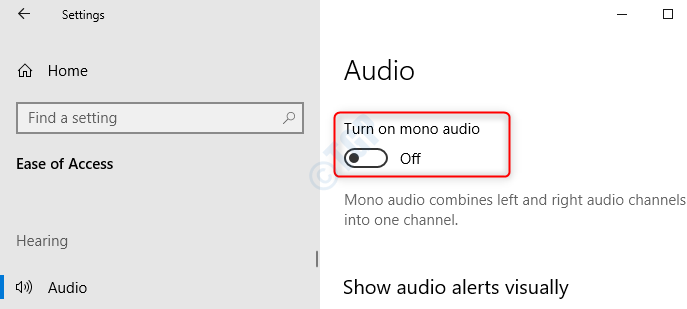
שיטה 2: ביצוע שינויים ברישום
לְהַחזִיק חלונות + r כפתורים יחד, מופיע חלון הפעלה, הקלד regedit, ולחץ בסדר
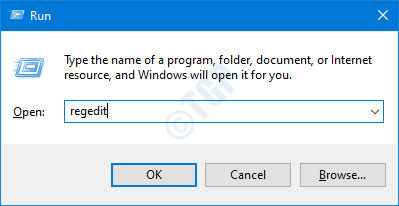
שלב 1: בעורך הרישום, הקלד או העתק והדבק או דפדף ל HKEY_CURRENT_USER \ תוכנה \ מיקרוסופט \ מולטימדיה \ אודיו
שלב 2: לחץ לחיצה ימנית בכל מקום בצד ימין, בחר חָדָשׁ –> ערך DWORD (32 סיביות)
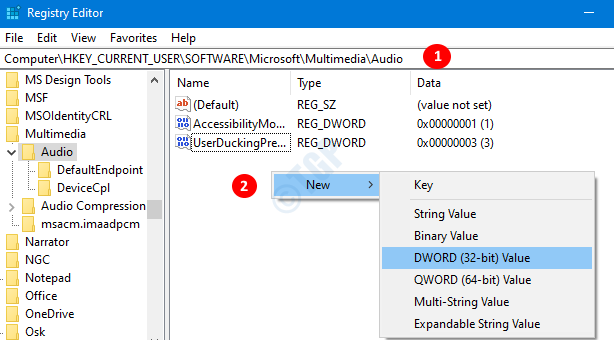
שלב 3: שם למפתח החדש שנוצר בשם נגישות MonMixState ולחץ להיכנס
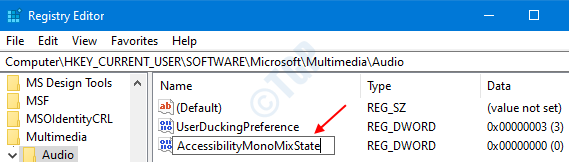
שלב 4: לחץ לחיצה ימנית על נגישות MonMixState ולחץ לְשַׁנוֹת
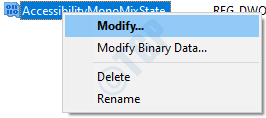
אפשר הגדרות שמע מונו
בתוך ה ערוך ערך DWORD (32 סיביות) חלון, מוגדר 1 תחת נתוני ערך סעיף להפעלת מונו אודיו ולחץ בסדר
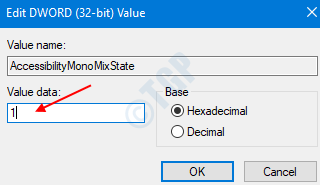
השבת הגדרות שמע מונו
בתוך ה ערוך ערך DWORD (32 סיביות) חלון, מוגדר 0 תחת נתוני ערך סעיף להשבתת מונו אודיו ולחץ בסדר
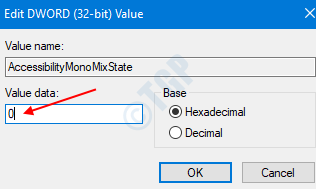
שיטה 3: שימוש ב- PowerShell
כדי ששיטה זו תפעל, עלינו לוודא שה- מפתח הרישום נגישות MonoMixState נוכח ב HKEY_CURRENT_USER \ תוכנה \ מיקרוסופט \ מולטימדיה \ אודיו מקום. אם לא, פעל לפי שיטה 2 בפעם הראשונה ואז נוכל להשתמש בשיטה זו. כמו כן, שיטה זו שימושית לביצוע משימות אוטומציה.
ללחוץ חלונות + r לפתיחת חלון הפעלה והקלדה פגז כוח ופגע בסדר
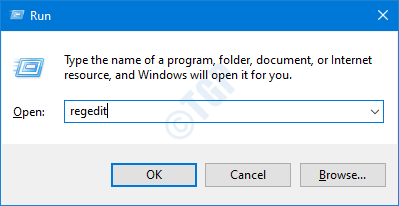
אפשר הגדרות שמע מונו
הזן את הפקודה למטה בחלון powerhell כדי לאפשר הגדרות שמע מונו ולהכות להיכנס
powerhell -windowstyle מוסתר -פקודה "Start-Process cmd -ArgumentList '/ s, / c, REG ADD "HKCU \ תוכנה \ מיקרוסופט \ מולטימדיה \ אודיו" / V נגישות MonoMixState / T REG_DWORD / D 1 / F & stop stop "Audiosrv" & net התחל את "Audiosrv" -Verb runAs "

הפקודה הנ"ל היא שילוב של 3 פקודות,
- הגדר ערך 1 למפתח הרישום AccessibilityMonoMixState
- הפסק את שירות האודיו
- הפעל מחדש את שירות האודיו
אתה יכול לראות ששורת הפקודה נפתחת, נעשים שינויים וההודעות מוצגות כפי שמוצג בתמונה למטה
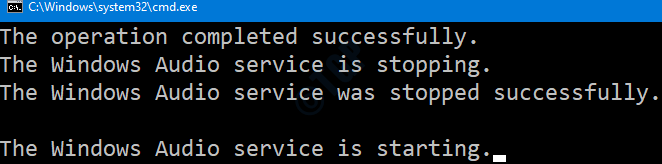
כעת אתה יכול לראות שהאודיו המונו מופעל.
השבת הגדרות שמע מונו
אנו יכולים להשבית את הגדרות השמע המונו על ידי הזנת הפקודה למטה ב- powershell,
powerhell -windowstyle מוסתר -פקודה "Start-Process cmd -ArgumentList '/ s, / c, REG ADD "HKCU \ תוכנה \ מיקרוסופט \ מולטימדיה \ אודיו" / V נגישות MonoMixState / T REG_DWORD / D 0 / F & עצור "Audiosrv" ורשת התחל את "Audiosrv" -Verb runAs "
גם במקרה זה, שורת הפקודה נפתחת, השינויים נעשים באמצעות הפקודות וההודעות מוצגות.
זה הכל. מקווה שזה היה אינפורמטיבי. תודה שקראת!
![5 תקעי בננה הטובים ביותר לרמקולי קליפש [מדריך 2021]](/f/230bf14e05c4761e08c66a091b844253.jpg?width=300&height=460)